آندایزاسیون آلومینیوم
معرفی
هنگام آنودایز کردن آلومینیوم، سطح به صورت الکتروشیمیایی تغییر داده می شود تا یک فیلم Al 2 O 3 ساینده و مقاوم در برابر خوردگی تشکیل شود.
گزارش شده است ( مراجعه 1 ) که سینتیک الکترود در طول آنودیزاسیون Al تنها با رشد لایه اکسید، تغییرات جزئی را متحمل می شود. در نتیجه، یک تحلیل ثابت از توزیع جریان برای تعیین یکنواختی ضخامت ضخامت لایه آنودایز حاصله کافی است.
در این آموزش، از دادههای پلاریزاسیون تجربی برای مدلسازی توزیع جریان بر روی تعدادی از پروفیلهای آلومینیومی اکسترود شده در یک سلول آندایزاسیون استفاده میشود.
تعریف مدل
شکل 1 هندسه مدل را نشان می دهد که شامل پنج آند آلومینیوم اکسترود شده L شکل است که در حمام الکترولیت قرار گرفته اند. کاتد با مرز مستطیلی در امتداد xz -plane، واقع در y = 0 نشان داده می شود.
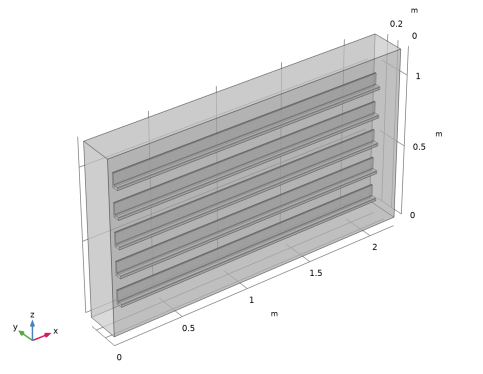
شکل 1: هندسه مدل. 5 میله آلومینیومی L شکل در حمام الکترولیت.
این مدل با استفاده از رابط توزیع جریان ثانویه، با استفاده از هدایت الکترولیت ثابت 0.55 S/cm ایجاد شده است. سینتیک آند با استفاده از داده های قطبش تجربی، بسته به پتانسیل الکترود و دما همانطور که در شکل 2 نشان داده شده است، تعریف می شود . چگالی جریان متوسط 100 A/m2 برای آندها استفاده می شود. سینتیک کاتد (تکامل هیدروژن) بسیار سریع فرض میشود تا بتوان از شرایط فعلی اولیه استفاده کرد. پتانسیل کاتد روی 0 ولت تنظیم شده است.
مشکل با استفاده از یک مطالعه ثابت با جارو کمکی حل شده است که دماهای 15 درجه سانتیگراد، 20 درجه سانتیگراد و 25 درجه سانتیگراد را حل می کند.
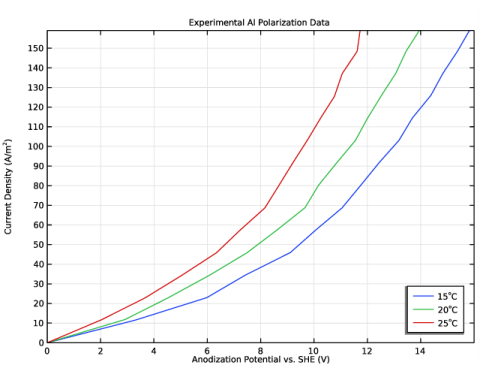
شکل 2: داده های قطبش آنودیزاسیون آل برای دماهای مختلف ( مرجع 1 ).
نتایج و بحث
شکل 3 پتانسیل الکترولیت را در دمای 25 درجه سانتیگراد نشان می دهد. افت پتانسیل الکترولیت در محدوده 450 میلی ولت است. این باید با پتانسیل الکترود نشان داده شده در شکل 4 مقایسه شود که در محدوده 9.5 ولت تا 9.75 ولت برای همان دما است که منجر به پتانسیل سلولی در حدود 10 ولت می شود.
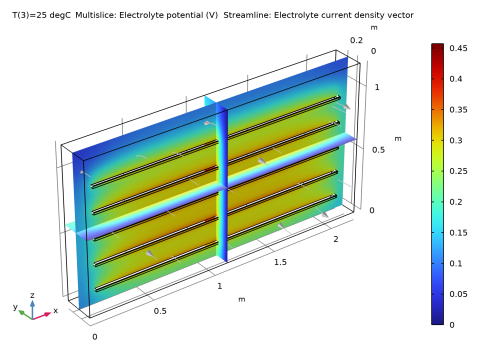
شکل 3: پتانسیل الکترولیت.

شکل 4: پتانسیل الکترود در مقابل SHE.
شکل 5 و شکل 6 توزیع جریان نرمال شده را به ترتیب در 15 درجه سانتیگراد و 25 درجه سانتیگراد نشان می دهد. در دمای 15 درجه سانتیگراد، توزیع جریان یکنواخت تر می شود (تفاوت بین مقادیر حداقل و حداکثر کوچکتر است). دلیل این امر، سینتیک کندتر در دمای پایین تر است ( شکل 2 )، که منجر به یک اثر میرایی بر تغییرات محلی در چگالی جریان می شود. بنابراین برای دستیابی به ضخامت همگن لایه Al آنودایز شده، کاهش دمای فرآیند می تواند مفید باشد. با این حال، دمای پایینتر منجر به پتانسیل سلولی بالاتر میشود و در نتیجه انرژی الکتریکی مورد نیاز فرآیند را افزایش میدهد.
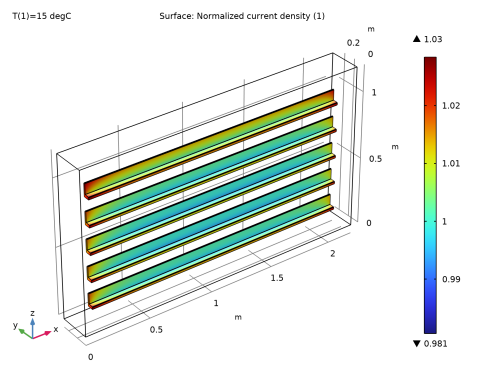
شکل 5: توزیع جریان آند نرمال شده در 15 درجه سانتیگراد.

شکل 6: توزیع جریان آند نرمال شده در 25 درجه سانتیگراد.
ارجاع
1. R Akolkar، U. Landau، H. Kuo، و Y. Wang، “مدلسازی توزیع جریان در آندایزاسیون آلومینیوم،” Journal of Applied Electrochemistry ، جلد. 34، صفحات 807-813، 2004.
مسیر کتابخانه برنامه: Electrodeposition_Module/Tutorials/al_anodization
دستورالعمل های مدل سازی
از منوی File ، New را انتخاب کنید .
جدید
در پنجره جدید ، روی  Model Wizard کلیک کنید .
Model Wizard کلیک کنید .
مدل جادوگر
1 | در پنجره Model Wizard ، روی |
2 | در درخت Select Physics ، Electrochemistry>Primary and Secondary Current Distribution>Secondary Current Distribution (cd) را انتخاب کنید . |
3 | روی افزودن کلیک کنید . |
4 |
5 | در درخت انتخاب مطالعه ، General Studies>Stationary را انتخاب کنید . |
6 |
تعاریف جهانی
پارامترهای مدل را از یک فایل متنی بارگیری کنید.
پارامترهای 1
1 | در پنجره Model Builder ، در قسمت Global Definitions روی Parameters 1 کلیک کنید . |
2 | در پنجره تنظیمات برای پارامترها ، بخش پارامترها را پیدا کنید . |
3 |
4 | به پوشه Application Libraries مدل بروید و روی فایل al_anodization_parameters.txt دوبار کلیک کنید . |
هندسه 1
حالا هندسه مدل را ایجاد کنید. ابتدا پروفیل های آلومینیومی را در یک صفحه کار بکشید و سپس صفحه کار را اکسترود کنید.
صفحه کار 1 (wp1)
1 | در نوار ابزار هندسه ، روی صفحه |
2 | در پنجره تنظیمات برای صفحه کار ، قسمت تعریف هواپیما را پیدا کنید . |
3 | از لیست هواپیما ، yz-plane را انتخاب کنید . |
صفحه کار 1 (wp1)> هندسه صفحه
در پنجره Model Builder ، روی صفحه هندسه کلیک کنید .
صفحه کار 1 (wp1)> مستطیل 1 (r1)
1 | در نوار ابزار Work Plane ، روی |
2 | در پنجره تنظیمات برای Rectangle ، بخش Size and Shape را پیدا کنید . |
3 | در قسمت متن Width ، 5[cm] را تایپ کنید . |
4 | در قسمت متن ارتفاع ، 1[dm] را تایپ کنید . |
صفحه کار 1 (wp1)> مستطیل 2 (r2)
1 | در نوار ابزار Work Plane ، روی |
2 | در پنجره تنظیمات برای Rectangle ، بخش Size and Shape را پیدا کنید . |
3 | در قسمت متن Width ، 4[cm] را تایپ کنید . |
4 | در قسمت متن ارتفاع ، 8[cm] را تایپ کنید . |
5 | قسمت Position را پیدا کنید . در قسمت متن yw ، 2[cm] را تایپ کنید . |
6 |
7 |
صفحه کار 1 (wp1)> تفاوت 1 (dif1)
1 | در نوار ابزار Work Plane ، روی |
2 | فقط شی r1 را انتخاب کنید. |
3 | در پنجره تنظیمات برای تفاوت ، بخش تفاوت را پیدا کنید . |
4 | زیربخش اشیاء را برای تفریق پیدا کنید . برای انتخاب دکمه ضامن |
5 | فقط شی r2 را انتخاب کنید. |
6 |
صفحه کار 1 (wp1)> فیله 1 (fil1)
1 | در نوار ابزار Work Plane ، روی |
2 |
3 | در پنجره تنظیمات برای Fillet ، بخش Radius را پیدا کنید . |
4 | در قسمت نوشتار Radius ، 3[mm] را تایپ کنید . |
5 | 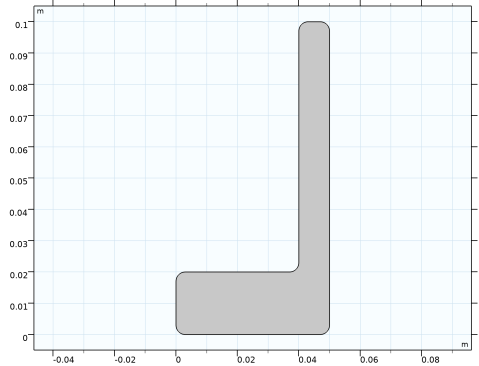 |
صفحه کار 1 (wp1)> آرایه 1 (arr1)
1 | در نوار ابزار Work Plane ، روی |
2 | فقط شی fil1 را انتخاب کنید. |
3 | در پنجره تنظیمات آرایه ، بخش Size را پیدا کنید . |
4 | در قسمت متنی اندازه yw ، 5 را تایپ کنید . |
5 | قسمت Displacement را پیدا کنید . در قسمت متن yw ، 2[dm] را تایپ کنید . |
6 |
7 | 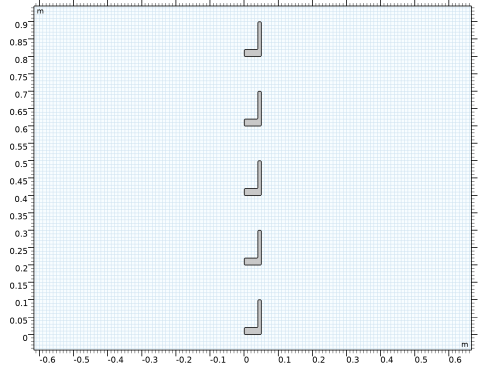 |
اکسترود 1 (ext1)
1 | در پنجره Model Builder ، روی Geometry 1 کلیک راست کرده و Extrude را انتخاب کنید . |
2 | در پنجره تنظیمات برای Extrude ، بخش Distances را پیدا کنید . |
3 | در جدول تنظیمات زیر را وارد کنید: |
فواصل (متر) |
2[m] |
4 | قسمت Selections of Resulting Entities را پیدا کنید . زیربخش انتخاب تجمعی را پیدا کنید . روی New کلیک کنید . |
5 | در کادر محاوره ای New Cumulative Selection ، Anodes را در قسمت متن Name تایپ کنید . |
6 | روی OK کلیک کنید . |
7 | در پنجره تنظیمات برای Extrude ، روی |
8 |
حرکت 1 (mov1)
1 | در نوار ابزار Geometry ، روی |
2 |
3 | در پنجره تنظیمات برای حرکت ، بخش Displacement را پیدا کنید . |
4 | در قسمت متن x ، 1.25[dm] را تایپ کنید . |
5 | در قسمت متن y ، 1[dm] را تایپ کنید . |
6 | در قسمت متن z ، 1[dm] را تایپ کنید . |
7 |
بلوک 1 (blk1)
1 | در نوار ابزار Geometry ، روی |
2 | در پنجره تنظیمات برای Block ، قسمت Size and Shape را پیدا کنید . |
3 | در قسمت متن Width ، 2.2[m] را تایپ کنید . |
4 | در قسمت Depth text 0.25[m] را تایپ کنید . |
5 | در قسمت متن ارتفاع ، 1.2[m] را تایپ کنید . |
6 |
7 |
8 |  |
تفاوت 1 (dif1)
1 | در نوار ابزار Geometry ، روی |
2 | فقط شی blk1 را انتخاب کنید. |
3 | در پنجره تنظیمات برای تفاوت ، بخش تفاوت را پیدا کنید . |
4 | زیربخش اشیاء را برای تفریق پیدا کنید . برای انتخاب دکمه ضامن |
5 | فقط شی mov1 را انتخاب کنید. |
6 |
توزیع جریان ثانویه (CD)
حالا شروع به تنظیم فیزیک کنید. با رسانایی گره الکترولیت که قبلاً به طور پیش فرض اضافه شده است شروع کنید.
الکترولیت 1
1 | در پنجره Model Builder ، در قسمت Component 1 (comp1)> Secondary Current Distribution (cd) روی Electrolyte 1 کلیک کنید . |
2 | در پنجره تنظیمات الکترولیت ، بخش الکترولیت را پیدا کنید . |
3 | از لیست σ l ، User defined را انتخاب کنید . در قسمت متن مرتبط، سیگما را تایپ کنید . |
تعاریف
سینتیک آندها از منحنی های قطبش تجربی استفاده می کند. از یک تابع درونیابی برای وارد کردن داده های تجربی استفاده کنید.
درون یابی 1 (int1)
1 | در نوار ابزار صفحه اصلی ، روی |
2 | در پنجره تنظیمات برای درون یابی ، قسمت Definition را پیدا کنید . |
3 | از فهرست منبع داده ، فایل را انتخاب کنید . |
4 |
5 | به پوشه Application Libraries مدل بروید و روی فایل al_polarization_data.csv دوبار کلیک کنید . |
6 |
7 | زیربخش توابع را پیدا کنید . در جدول تنظیمات زیر را وارد کنید: |
نام تابع | موقعیت در پرونده |
iloc_Al | 1 |
8 | قسمت Units را پیدا کنید . در جدول Argument تنظیمات زیر را وارد کنید: |
بحث و جدل | واحد |
ستون 1 | V |
ستون 2 | tenC |
9 | در جدول Function تنظیمات زیر را وارد کنید: |
تابع | واحد |
iloc_Al | A/m^2 |
ادغام 1 (در اول)
همچنین یک جفت ادغام غیرمحلی برای مرزهای آند اضافه کنید. بعداً هنگام عادی سازی توزیع چگالی جریان استفاده خواهد شد.
1 | در نوار ابزار تعاریف ، روی |
2 | در پنجره تنظیمات برای ادغام ، بخش انتخاب منبع را پیدا کنید . |
3 | از لیست سطح نهاد هندسی ، Boundary را انتخاب کنید . |
4 | از لیست انتخاب ، Anodes را انتخاب کنید . |
توزیع جریان ثانویه (CD)
سطح الکترود – آند
1 | در نوار ابزار Physics ، روی |
2 | در پنجره تنظیمات برای Electrode Surface ، Electrode Surface – Anodes را در قسمت نوشتار Label تایپ کنید . |
3 | قسمت انتخاب مرز را پیدا کنید . از لیست انتخاب ، Anodes را انتخاب کنید . |
4 | بخش وضعیت پتانسیل فاز الکترود را پیدا کنید . از لیست شرایط پتانسیل فاز الکترود ، چگالی جریان متوسط را انتخاب کنید . |
5 | در قسمت i l، میانگین متن، i_avg را تایپ کنید . |
6 | در قسمت φ s,ext,init متن E_cell_init را تایپ کنید . |
واکنش الکترود 1
1 | در پنجره Model Builder ، روی Electrode Reaction 1 کلیک کنید . |
2 | در پنجره تنظیمات برای واکنش الکترود ، بخش سینتیک الکترود را پیدا کنید . |
3 | از لیست i loc,expr ، User defined را انتخاب کنید . در قسمت متن مرتبط، iloc_Al(cd.Evsref,T) را تایپ کنید . |
سطح الکترود – کاتد
اکنون سطح کاتد را تنظیم کنید. واکنش کاتد، تکامل هیدروژن، بسیار سریع است. یک پتانسیل فعال سازی ناچیز (توزیع جریان اولیه) را برای این سطح الکترود فرض کنید.
1 | در نوار ابزار Physics ، روی |
2 | در پنجره تنظیمات برای Electrode Surface ، Electrode Surface – Cathode را در قسمت نوشتار Label تایپ کنید . |
3 | فقط مرز 2 را انتخاب کنید. |
واکنش الکترود 1
1 | در پنجره Model Builder ، روی Electrode Reaction 1 کلیک کنید . |
2 | در پنجره تنظیمات برای واکنش الکترود ، بخش سینتیک الکترود را پیدا کنید . |
3 | از لیست نوع عبارت Kinetics ، شرط اولیه ( تعادل ترمودینامیکی) را انتخاب کنید . |
مش 1
حالا مش را راه اندازی کنید.
اندازه
1 | در پنجره Model Builder ، در قسمت Component 1 (comp1) روی Mesh 1 راست کلیک کرده و Edit Physics-Induced Sequence را انتخاب کنید . |
2 | در پنجره تنظیمات برای اندازه ، قسمت اندازه عنصر را پیدا کنید . |
3 | از لیست Predefined ، Finer را انتخاب کنید . |
سایز 1
1 | در پنجره Model Builder ، روی Free Tetrahedral 1 کلیک راست کرده و Size را انتخاب کنید . |
2 | در پنجره تنظیمات برای اندازه ، قسمت انتخاب موجودیت هندسی را پیدا کنید . |
3 | از لیست سطح نهاد هندسی ، Boundary را انتخاب کنید . |
4 | فقط مرز 2 را انتخاب کنید. |
5 | بخش اندازه عنصر را پیدا کنید . از لیست از پیش تعریف شده ، Extremely fine را انتخاب کنید . |
6 | 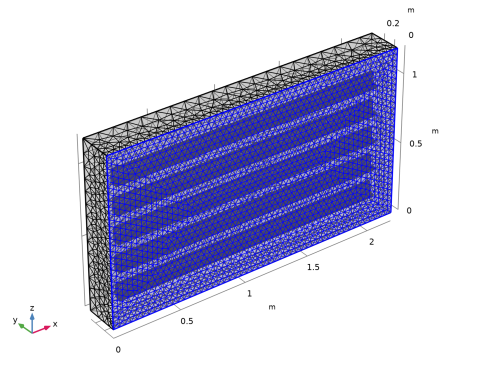 |
مطالعه 1
مرحله 1: ثابت
اکنون مدل برای حل آماده است. از یک جارو کمکی برای حل مشکل برای سه دمای مختلف استفاده کنید.
1 | در پنجره Model Builder ، در بخش مطالعه 1 ، روی Step 1: Stationary کلیک کنید . |
2 | در پنجره تنظیمات برای Stationary ، برای گسترش بخش Study Extensions کلیک کنید . |
3 | کادر بررسی جارو کمکی را انتخاب کنید . |
4 |
5 | در جدول تنظیمات زیر را وارد کنید: |
نام پارامتر | لیست مقادیر پارامتر | واحد پارامتر |
T (دما) | 15 20 25 | tenC |
6 | در نوار ابزار صفحه اصلی ، |
نتایج
پتانسیل الکترولیت (cd)
تعدادی نمودار پیش فرض به طور خودکار ایجاد شده است. برای مشاهده انتخاب های پنهان، حالت شفافیت را خاموش کنید.
1 |
پتانسیل الکترود در مقابل مرجع مجاور (cd)
نمودار پتانسیل الکترود در مقابل نمودار مرجع مجاور را تغییر دهید تا پتانسیل را فقط روی آندها رسم کنید.
1 | در پنجره Model Builder ، روی Electrode Potential vs. Adjacent Reference (cd) کلیک کنید . |
2 | در پنجره تنظیمات برای گروه طرح سه بعدی ، برای گسترش بخش انتخاب کلیک کنید . |
3 | از لیست سطح نهاد هندسی ، Boundary را انتخاب کنید . |
4 | از لیست انتخاب ، Anodes را انتخاب کنید . |
ساده 1
1 | در پنجره Model Builder ، گره Electrode Potential vs. Adjacent Reference (cd) را گسترش دهید . |
2 | روی Results>Electrode Potential vs. Adjacent Reference (cd)>Streamline 1 کلیک راست کرده و Delete را انتخاب کنید . |
توزیع جریان عادی
برای ایجاد نمودار توزیع جریان نرمال شده به صورت زیر عمل کنید.
1 | در نوار ابزار صفحه اصلی ، روی |
2 | در پنجره تنظیمات برای گروه طرح سه بعدی ، Normalized Current Distribution را در قسمت نوشتاری Label تایپ کنید . |
3 | قسمت Selection را پیدا کنید . از لیست سطح نهاد هندسی ، Boundary را انتخاب کنید . |
4 | از لیست انتخاب ، Anodes را انتخاب کنید . |
5 | قسمت Color Legend را پیدا کنید . چک باکس نمایش مقادیر حداکثر و حداقل را انتخاب کنید . |
سطح 1
1 | روی Normalized Current Distribution کلیک راست کرده و Surface را انتخاب کنید . |
2 | در پنجره تنظیمات برای Surface ، بخش Expression را پیدا کنید . |
3 | در قسمت متن Expression ، cd.itot/i_avg را تایپ کنید . |
4 | چک باکس Description را انتخاب کنید . در قسمت متن مرتبط، چگالی جریان عادی شده را تایپ کنید . |
5 | در نوار ابزار Normalized Current Distribution ، روی |
توزیع جریان عادی
اکنون می توانید از همان گروه نمودار برای رسم مقادیر مختلف پارامتر دما استفاده کنید.
1 | در پنجره Model Builder ، روی Normalized Current Distribution کلیک کنید . |
2 | در پنجره Settings for 3D Plot Group ، بخش Data را پیدا کنید . |
3 | از لیست مقدار پارامتر (T (degC)) ، 20 را انتخاب کنید . |
4 | در نوار ابزار Normalized Current Distribution ، روی |
5 | از لیست مقدار پارامتر (T (degC)) ، 15 را انتخاب کنید . |
6 | در نوار ابزار Normalized Current Distribution ، روی |
7 | از لیست مقدار پارامتر (T (degC)) ، 25 را انتخاب کنید . |
8 | در نوار ابزار Normalized Current Distribution ، روی |
ضخامت لایه رسوبی پس از 25 دقیقه
در نهایت، از آنجایی که چگالی جریان متناسب با ضخامت لایه اکسید رسوبشده است، میتوانید پس از 25 دقیقه زمان رسوبگذاری، نمودار ضخامت لایه اکسید را به صورت زیر ایجاد کنید:
1 | روی Normalized Current Distribution کلیک راست کرده و Duplicate را انتخاب کنید . |
2 | در پنجره تنظیمات گروه طرح سه بعدی ، Deposited Layer Thickness را بعد از 25 دقیقه در قسمت نوشتار Label تایپ کنید . |
سطح 1
1 | در پنجره Model Builder ، بعد از ۲۵ دقیقه گره Deposited Layer Thickness را گسترش دهید ، سپس روی Surface 1 کلیک کنید . |
2 | در پنجره تنظیمات برای Surface ، بخش Expression را پیدا کنید . |
3 | در قسمت Expression text، cd.itot*25[min]*M*eff/(6*F_const*rho*(1-por)) را تایپ کنید . |
این عبارت بر اساس قانون الکترولیز فارادی است که در آن عدد 6 مربوط به تعداد الکترون های عبوری از هر مولکول اکسید آلومینیوم است.
4 | از لیست واحد ، میکرومتر را انتخاب کنید . |
5 | در قسمت متن توضیحات ، ضخامت لایه اکسید را بعد از 25 دقیقه تایپ کنید . |
6 | در نوار ابزار Deposited Layer Thickness بعد از 25 دقیقه ، روی |




